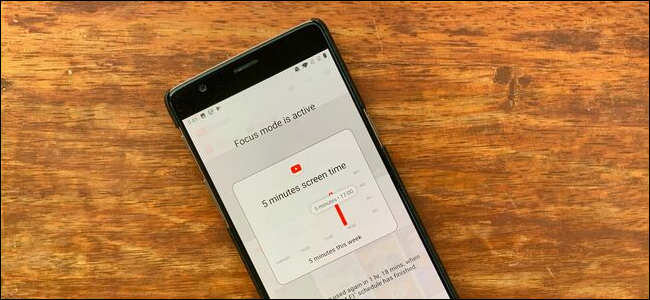
Está gastando muito tempo em seu dispositivo Android? Use um aplicativo de bem-estar digital para rastrear o uso do aplicativo e definir limites do aplicativo. Quer um pouco de paz de espírito? Bloqueie aplicativos específicos um pouco com o modo Focus.
Índice
Como definir um temporizador de aplicativo no Android 9 e superior
Bem-estar digital é o recurso de gerenciamento de tempo de tela do Google. Está disponível em telefones Google Pixel , dispositivos Android One (que executam Android 9 Pie e superior) e um número limitado de outros telefones. Depois de baixar o aplicativo Bem-estar digital em seu dispositivo, ele aparece como um item de configurações.
O aplicativo Bem-estar digital monitora quanto tempo você passa no telefone. Ele informa quantas vezes você pegou o telefone, quanto tempo passou em um aplicativo específico e quantas notificações você recebeu hoje.
Você pode usar essas informações para tomar decisões sobre quanto tempo passa no smartphone. O aplicativo também oferece ferramentas, como o App Timer, para limitar o uso.
Com o App Timer, você pode restringir quanto tempo pode passar em um aplicativo. Por exemplo, você pode configurá-lo para usar o YouTube apenas 30 minutos por dia.
Para fazer isso, deslize para baixo na aba de notificações e toque no ícone de engrenagem para abrir Configurações (ou abra-o na gaveta de aplicativos). Em seguida, toque em “Bem-estar digital e controles dos pais”.
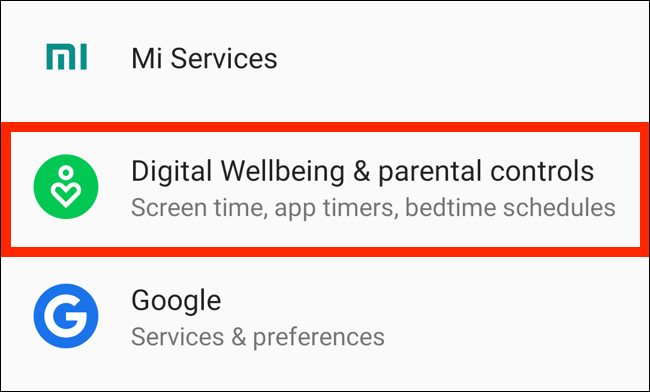
No painel, role para baixo até o aplicativo YouTube e toque no ícone de ampulheta ao lado dele.
![]()
No pop-up, defina o limite de tempo e toque em “OK”.
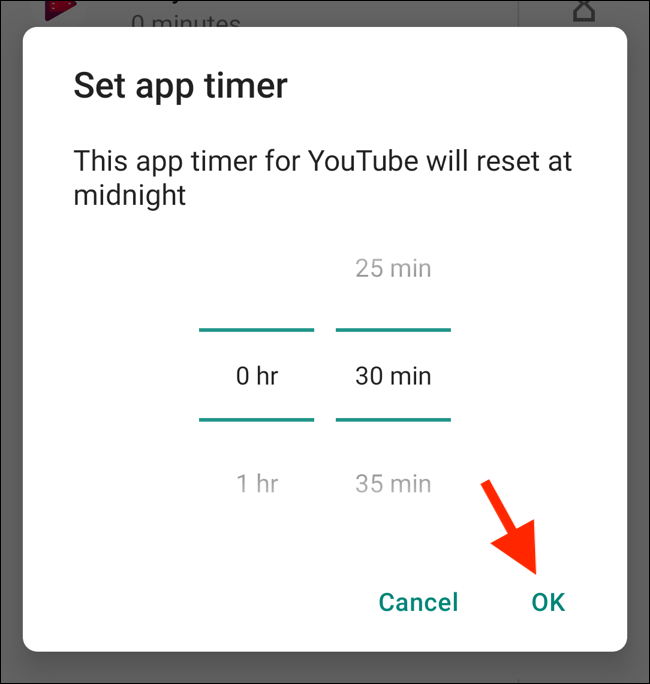
Quando o tempo de uso acabar, o aplicativo fará uma pausa. Seu ícone na tela inicial ficará esmaecido e você não receberá nenhuma notificação dele. No dia seguinte, o cronômetro é reiniciado e o aplicativo é desbloqueado novamente.
Claro, você sempre pode voltar ao aplicativo Bem-estar digital e estender ou desativar o cronômetro sempre que desejar.
Como usar o modo de foco no Android 10
O Android 10 vem com um modo de foco integrado. Com relação aos recursos de bloqueio de aplicativos, este ainda é bastante básico. Tudo o que você pode fazer é selecionar um monte de aplicativos que distraem para pausar quando você habilitar o modo Focus.
Ele atua como um interruptor manual para bloquear vários aplicativos simultaneamente. No momento, você não pode agendar aplicativos para pausar automaticamente em uma determinada hora do dia; no entanto, isso é possível com alguns aplicativos de terceiros que abordamos abaixo.
Se você só precisa de uma troca rápida para bloquear aplicativos, o modo Focus será útil para você.
Abra o aplicativo Configurações e toque em “Bem-estar digital e controles dos pais”.
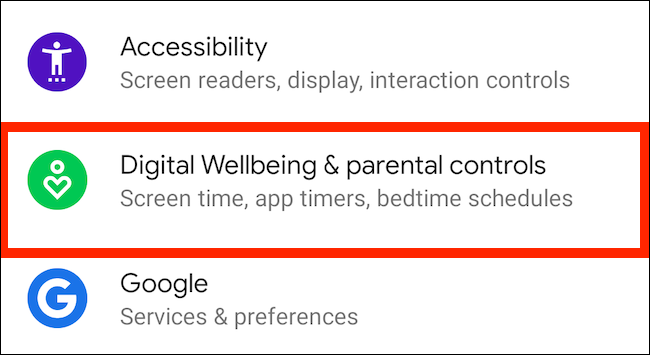
Toque em “Mostrar seus dados”.
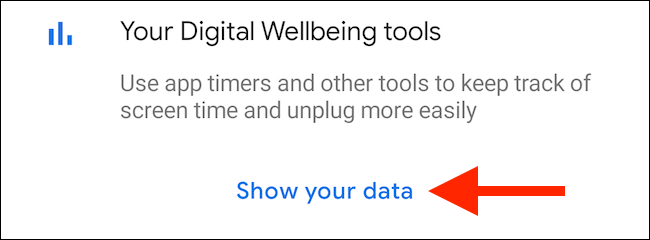
Aqui, toque em “Modo de foco”.
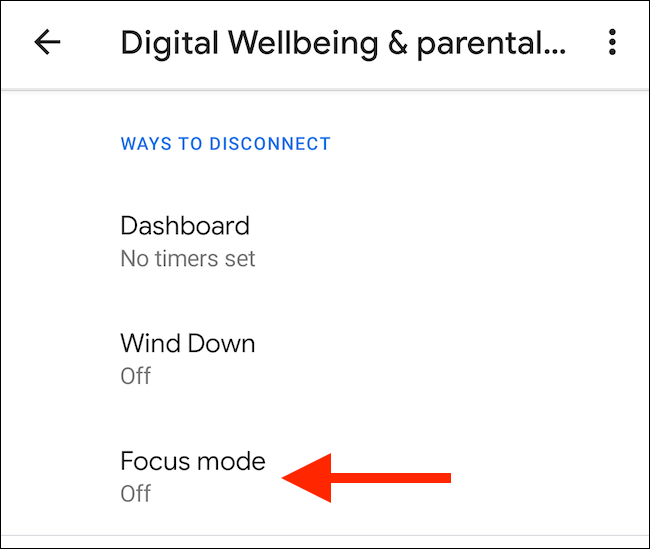
Selecione os aplicativos que deseja pausar ao ativar o modo Foco. Toque em “Ligar agora” para habilitar o modo Foco (você toca no mesmo botão para desligá-lo).
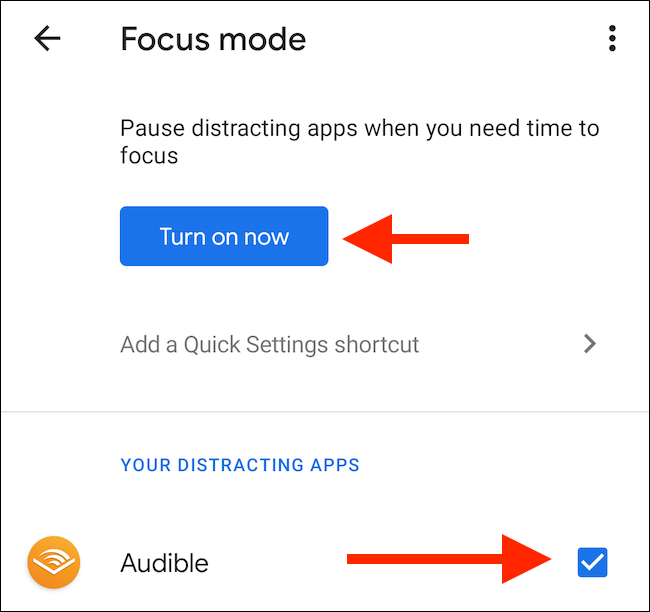
Você pode adicionar um bloco “Modo de Foco” ao painel de notificação se não quiser ir para o aplicativo Configurações todas as vezes. Para fazer isso, abra o painel de notificação e toque no botão Editar (aquele que parece um lápis).
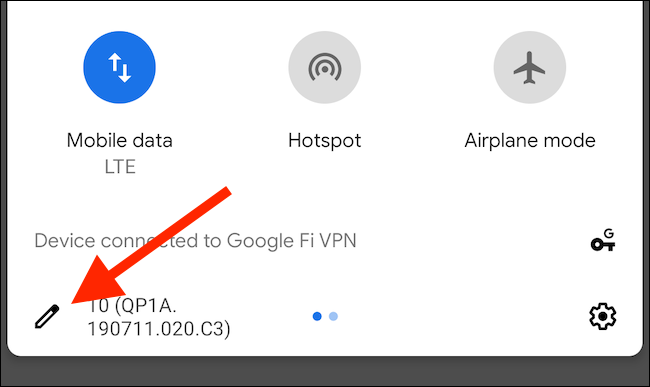
Arraste o bloco “Modo de foco” para a seção de blocos ativos.
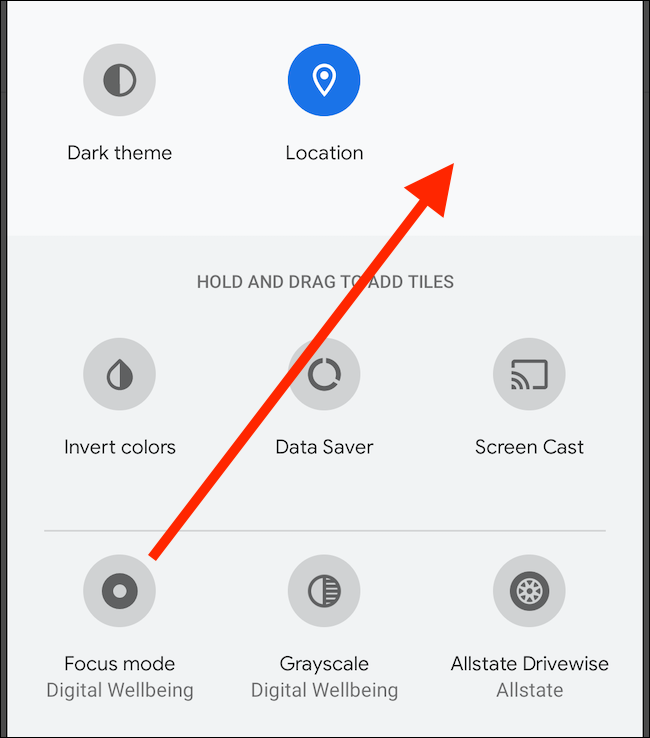
Agora, você pode simplesmente tocar no bloco “Modo de foco” para habilitar ou desabilitar esse recurso.
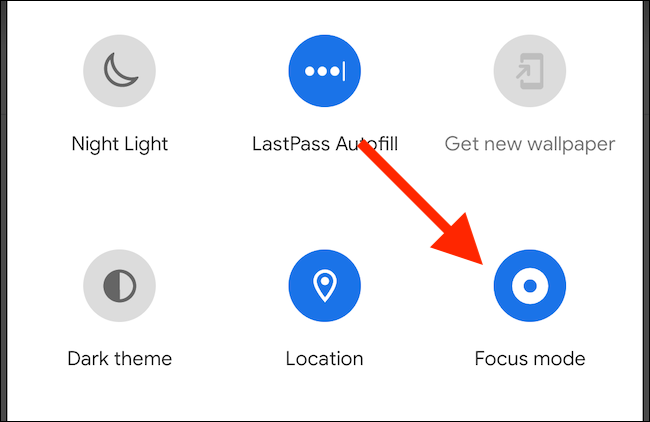
Alternativas para outros telefones Android
Como mencionamos acima, os recursos do Bem-estar digital estão disponíveis apenas em alguns dispositivos Google Pixel, Android One e outros. Mesmo nesses, o modo Focus no Android 10 é bastante limitado.
E se você quiser usar esses recursos em outros telefones Android? Ou se você quiser agendar o modo Focus para bloquear aplicativos automaticamente em determinados momentos? Você pode fazer as duas coisas com aplicativos de terceiros.
Mantenha o foco
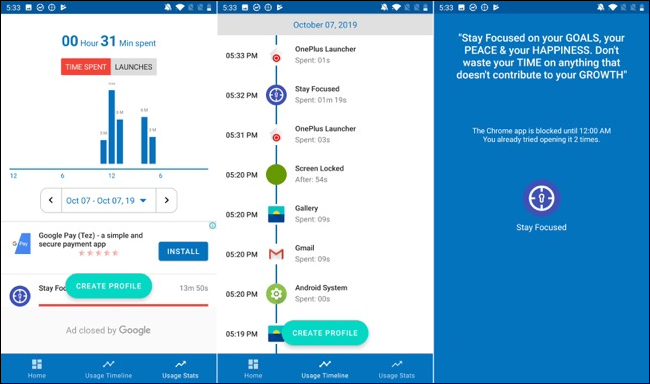
Stay Focused é um aplicativo de gerenciamento de tempo de tela que mostra como você usa seu dispositivo. Ele ajuda a limitar seu uso de várias maneiras. Você pode definir um limite de uso diário ou por hora e bloquear aplicativos em intervalos de tempo específicos ou com base no número de inicializações.
Depois de abrir o aplicativo, ele pede que você conceda permissão de acesso de uso. Toque em “Clique para conceder” se quiser fazer isso.
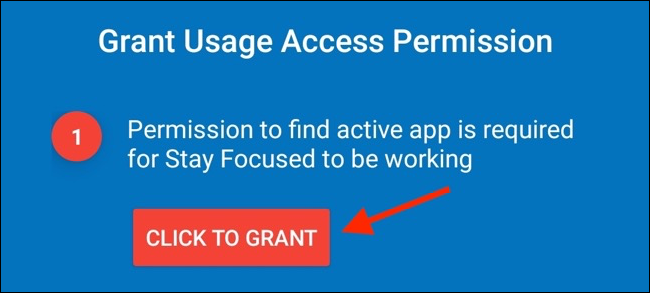
Nesta tela, toque em “Manter o foco”.
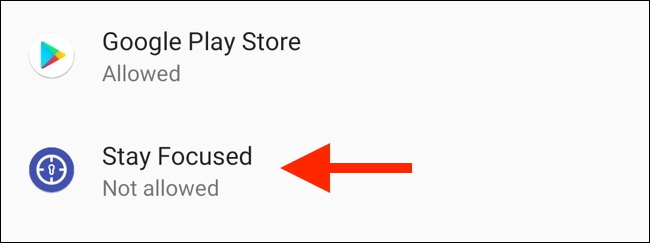
Em seguida, ative “Permitir acesso de uso”.
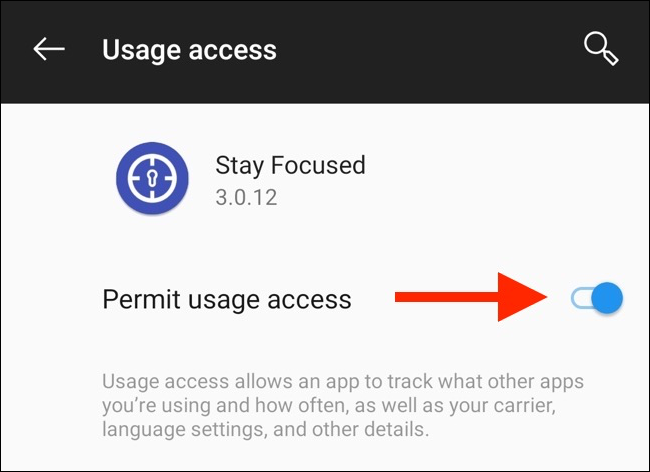
Você acaba voltando para o aplicativo. Encontre o aplicativo de distração e toque no ícone de cadeado próximo a ele.
![]()
Você vê todas as opções disponíveis aqui. Toque em “Limite de uso diário”.
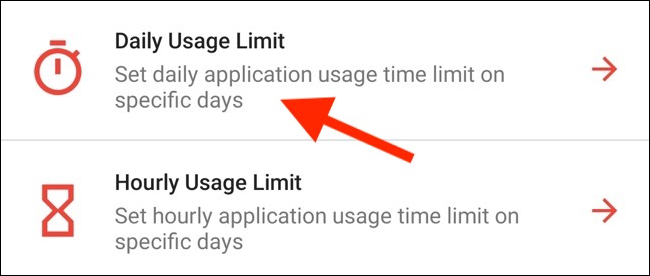
Nesta tela, selecione os dias da semana nos quais você gostaria de aplicar o limite, defina o limite de tempo e toque em “Salvar”.
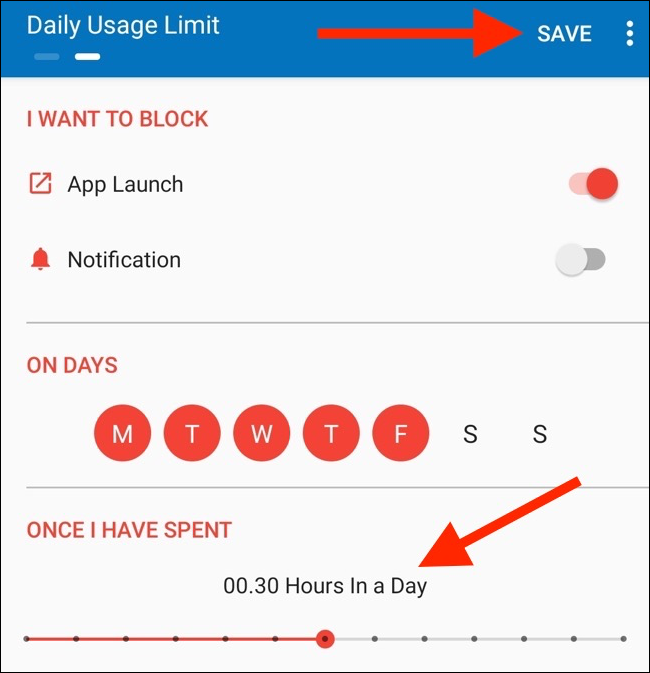
Você retorna à tela da lista de aplicativos. Selecione um aplicativo e, na tela de configuração, toque em “Intervalos de tempo específicos”.
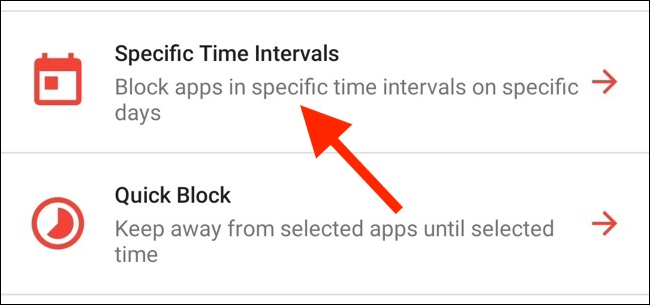
A partir daqui, você pode bloquear um aplicativo durante um período específico. Selecione os dias da semana nos quais deseja aplicar o limite e, a seguir, toque no sinal de mais (+) ao lado de “Em intervalos”.
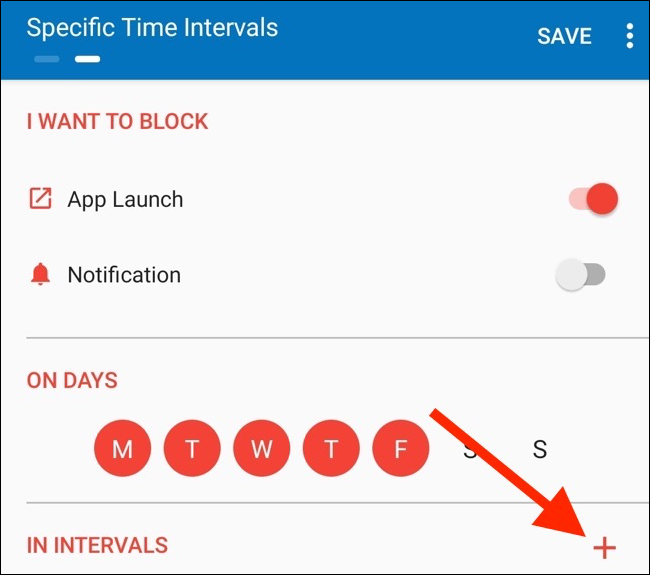
No pop-up, selecione os tempos “De” e “Até” e toque em “OK”.
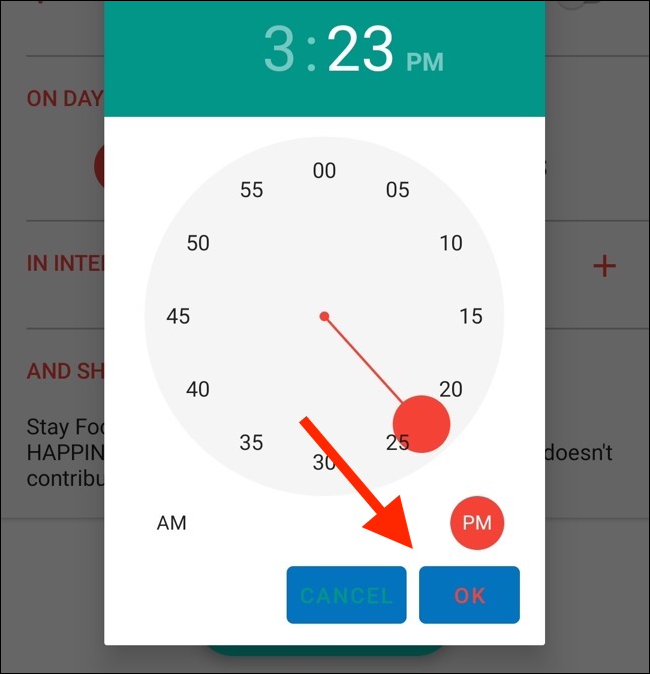
Toque em “Salvar”. Agora, se você tentar abrir o aplicativo gerenciado fora dos horários especificados, o aplicativo Stay Focused exibe uma tela inicial que diz que você não pode acessá-lo.
Você pode usar o recurso “Intervalos de tempo específicos” para criar vários horários para o mesmo aplicativo. Por exemplo, você pode ter uma programação para segunda a sexta-feira e outra para o fim de semana. Toque em “Adicionar programação” na tela de configurações para adicionar outra programação.
Stay Focused é um aplicativo gratuito com anúncios. Você vê anúncios em banner e em tela cheia ocasionalmente. Se você atualizar para a versão Pro, ele desativa os anúncios e desbloqueia todos os recursos.
ActionDash
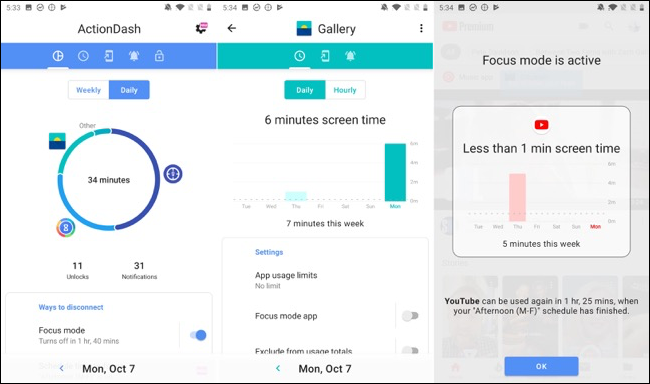
ActionDash é principalmente um painel de controle no qual você pode ver o tempo de tela do seu dispositivo. É um bom substituto para o aplicativo Bem-estar digital do Google. Se você desbloquear a versão Pro por US $ 7,99, poderá acessar os limites de aplicativos e os recursos do bloqueador de aplicativos.
O ActionDash se integra ao ActionLauncher e oferece uma melhor experiência do usuário quando se trata de visualizar e gerenciar o uso do dispositivo. O aplicativo tem uma interface mais limpa que é semelhante ao recurso Bem-estar digital do Google.
Depois de instalar o aplicativo ActionDash e conceder a permissão de acesso de uso do aplicativo, você vai para a tela inicial do aplicativo. Toque em “Get Plus” para desbloquear todos os recursos.
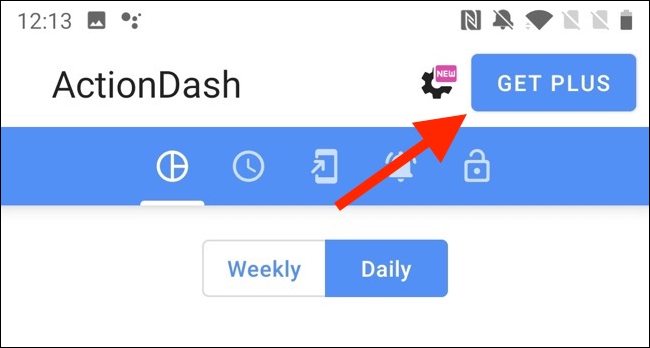
Quando você tiver a versão Pro do ActionDash, selecione um aplicativo da lista de uso do dispositivo e toque em “Limites de uso do aplicativo”.
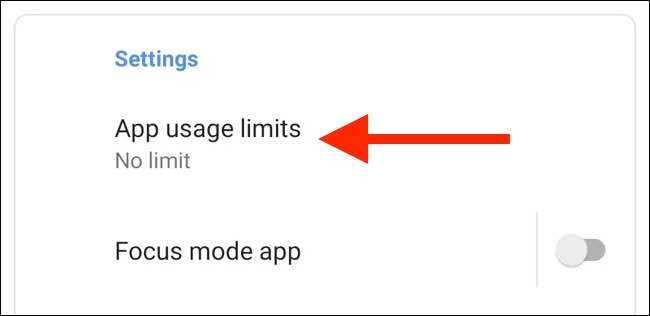
Defina o limite do aplicativo e toque em “OK”.
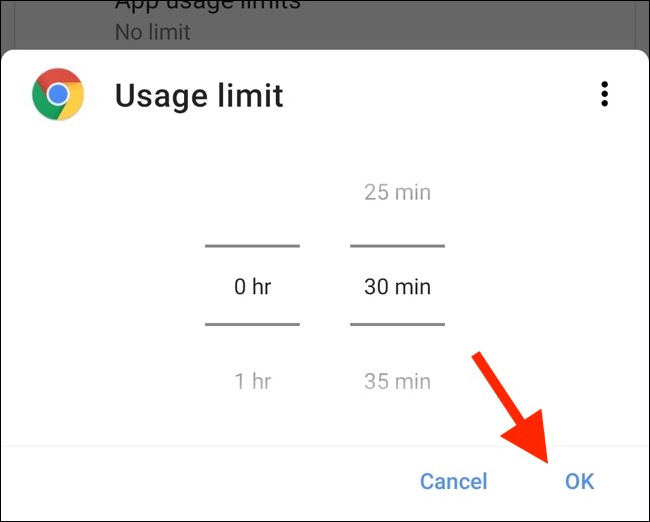
Volte para o painel do ActionDash e toque em “Modo de foco”.
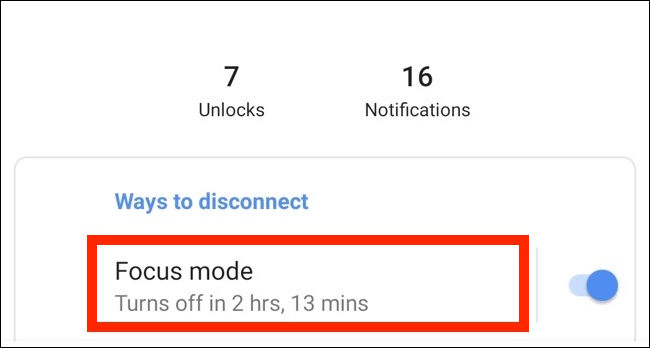
A partir daqui, selecione os aplicativos que deseja adicionar ao modo de foco e toque em “Ligar agora” para ativá-lo.
Você também pode agendar o modo Focus. Toque no botão Menu (os três pontos verticais) na tela do modo Foco.
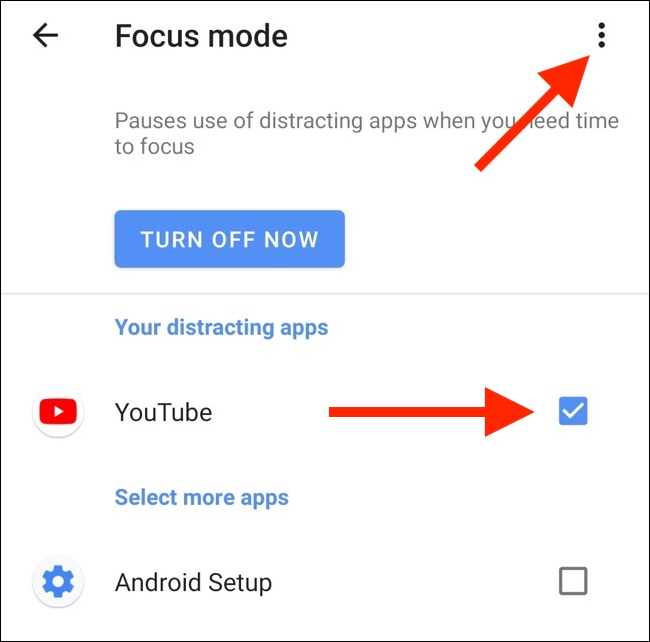
Selecione “Programações do Modo de Foco”.
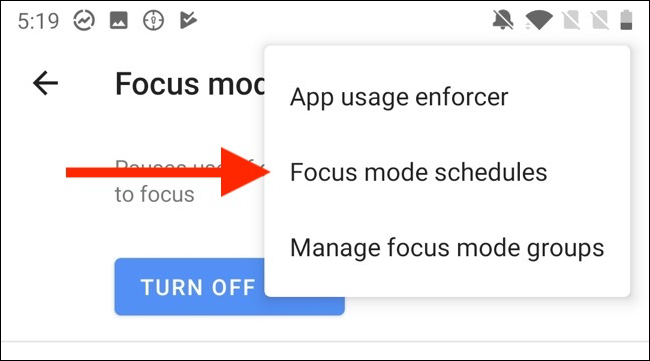
Você vê vários presets prontos para usar.
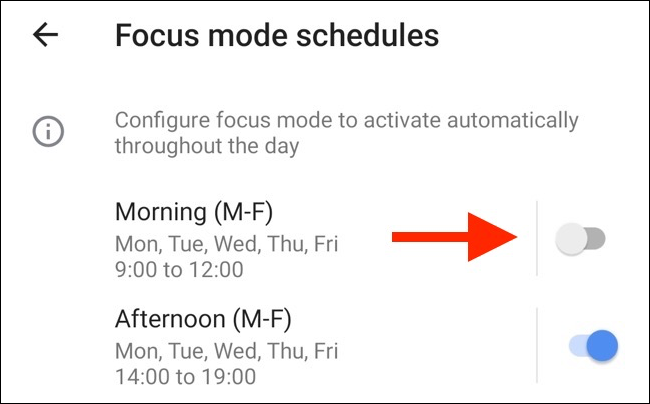
Se nenhuma das predefinições oferecer o que você deseja, toque em “Adicionar programação” para criar uma nova.
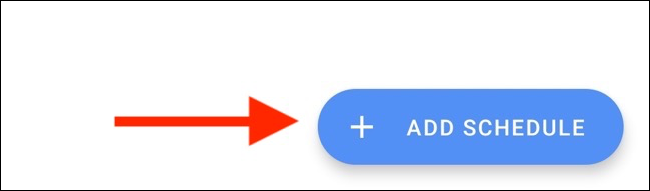
Selecione os dias e os horários de início e término. Toque em “Voltar” para retornar à tela “Programações”.
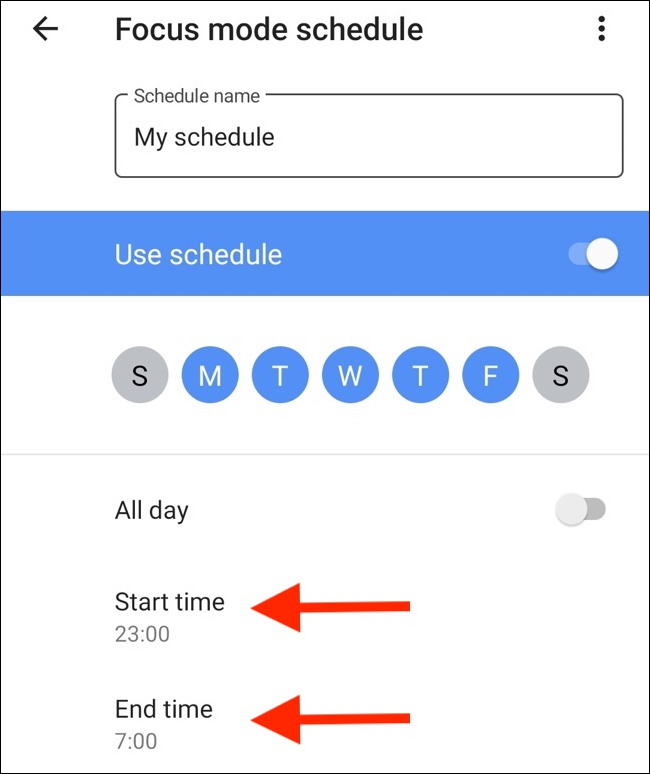
Agora você pode habilitar vários horários para o modo Foco. Você também pode desativar qualquer programação, embora tenha que esperar 20 segundos para desativar aquela que acabou de definir.
O ActionDash bloqueará o aplicativo que você selecionou automaticamente no tempo configurado e sempre que você exceder o limite de tempo do aplicativo.
Também podemos ajudar se você desejar usar recursos semelhantes em seu iPhone ou iPad .


